基于VS的C#串口通讯工具,实现串口通讯
最近需要用到了 C#写一个上位机,因为本人非软件专业,对于电脑软件编程还算陌生,所以今天试着在 Visual Studio 2008 写了一个串口助手用来练手。在编写的过程中参考了许多网上的教程,在此对无私奉献的网友们深表感谢。依然是我一贯的作风,成果取自于网络,自当也要提供于网络,故我将这两天的学习整理成该文档,作为阶段性学习总结,也方便以后有人学习可以更方便。
废话不多说了,把今天写的这个 C#串口助手的编写记录下来吧。因为我也是刚刚接触C#两天,如果程序中有不足的地方,希望大家可以谅解,也欢迎批评指正。
串口调试小程序功能:
通过“串口设置”来设置串口的相应参数,“串口检测”可以用来检测计算机可用的串口。“发送数据”可以将“数据发送”栏中的数据通过串口发送出去。一旦串口接收到数据,则会在“数据接收”栏中显示出来,通过先前设置的“字符显示”或者“HEX 显示”来以字符显示或者以十六进制数显示。“清空数据”则可以清除“数据接收”栏以及“收据发送”栏中的所有数据。
串口调试小程序主界面:
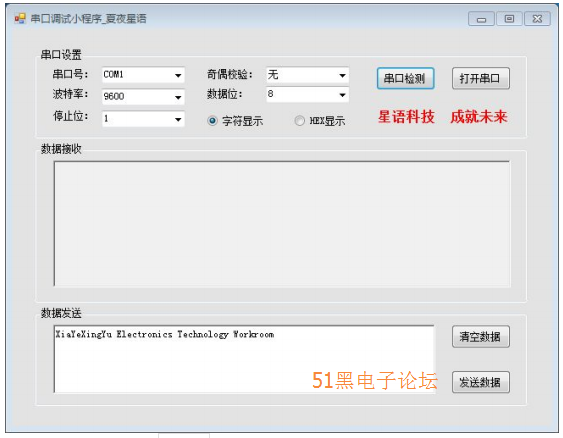
在 Visual Studio 2008 菜单栏点击“文件”>“新建项目”,创建 Visual C#下的 Windows
窗体应用程序:

在窗体上添加三个“GroupBox”控件,分别将窗体分为“串口设置”、“数据接收”以及“数据发送”三部分。
添加若干“Label”和“ComboBox”分别用于串口号、波特率、停止位、奇偶校验、数据位等的设置;添加两个“RodioButton”用于字符显示和 HEX 显示的选择;添加若干“Button”用于串口检测、打开串口、清空数据以及发送数据等功能按钮;最后分别在数据接收栏和数据发送栏中各添加一个“TextBox”控件,用于数据的收发。
对各个布置好的控件进行命名,方便编程。
另外更改“字符显示”的 RodioButton 控件属性中的 Checked 为 true,使在打开程序后默认选择“字符显示”。
更改数据接收栏中的 TextBox 控件属性中的 ReadOnly 为 true,使这个空间只能显示接收到的数据,不能被编辑。
更改窗体 Form 属性中的 AcceptButton 为 btnSend(发送数据按钮的名称),使在窗体下按下回车键关联“发送数据”按钮。
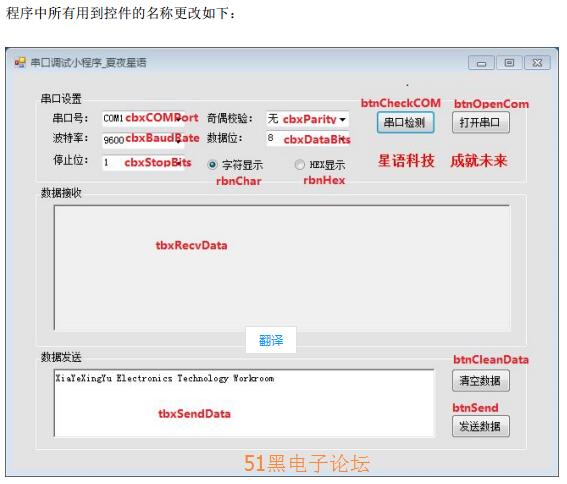
双击控件可以在程序中添加相应代码,本程序所有代码在本文的最后粘贴出来,大家可以根据代码以及注释来学习 C#下的串口程序编写。
另外现在的多数笔记本电脑已经没有串口,我们可以购买 USB 转串口模块来学习串口。另外告诉大家一个小诀窍:为了方便软件测试,可以将串口的 RX 和 TX 用杜邦线连接,这样串口发出的信息就能被自己接收到了,仅用一个串口就能调试该软件。
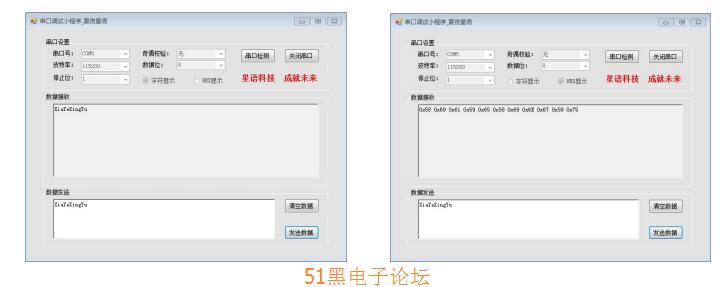
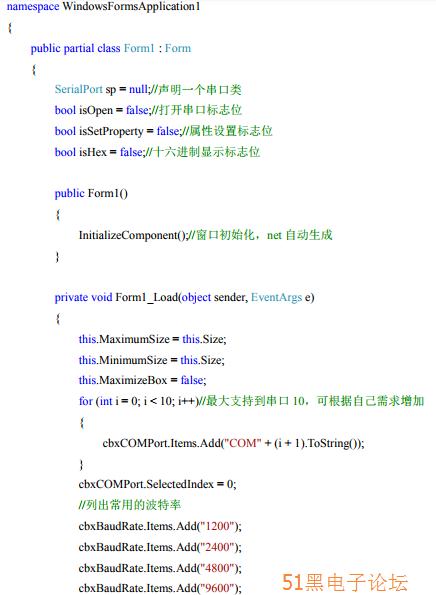
完整的pdf格式文档51黑下载地址:
 C#编写串口程序(详细教程).rar
(343.66 KB, 下载次数: 1095)
C#编写串口程序(详细教程).rar
(343.66 KB, 下载次数: 1095)
|